Пре неки дан, након конфигурисања оперативног система Виндовс да приказује све иконе на радној површини десним кликом на радну површину, кликом на Прикажи, а затим кликом на опцију Прикажи иконе радне површине, примијетио сам да Виндовс не користи сјене за ознаке на радној површини.
Као што знате, са подразумеваним подешавањима, сенке се појављују испод текстова на радној површини. Сенке не само да чине текстове на радној површини лијепим, већ и чине текстове лакшим за кориштење. Без обзира на слику коју користите као позадину радне површине, омогућавање сенки за текстове олакшава читање.

Ако из неког разлога желите да омогућите или онемогућите сенке за текстове на радној површини, можете слиједити упуте наведене у једном од сљедећа два начина.
Имајте на уму да су обе методе применљиве за Виндовс 10, Виндовс 8 и Виндовс 7.
Прикажите или сакријте сјене за текстове на радној површини
Метод 1
Корак 1: Отворите дијалог Систем Пропертиес . Да бисте то урадили, прво отворите команду Покрени тако што ћете истовремено притиснути тастере Виндовс и Р, откуцајте Сисдм.цпл у пољу Рун, а затим притисните тастер Ентер.
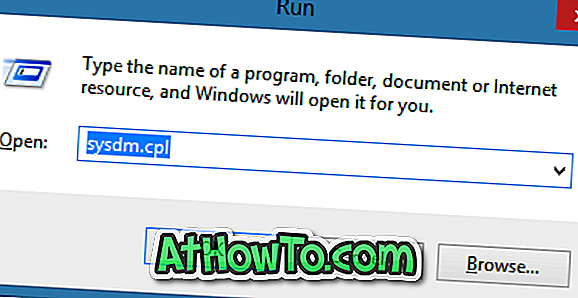
Корак 2: Када се покрене дијалог Систем Пропертиес (Својства система), пребаците се на картицу Адванцед (Напредно), а затим кликните на дугмад Сеттингс (Поставке) која се појављује у одељку Перформанце ( Перформансе ) (погледајте слику). Ова акција ће отворити дијалог Перформанце Оптионс .
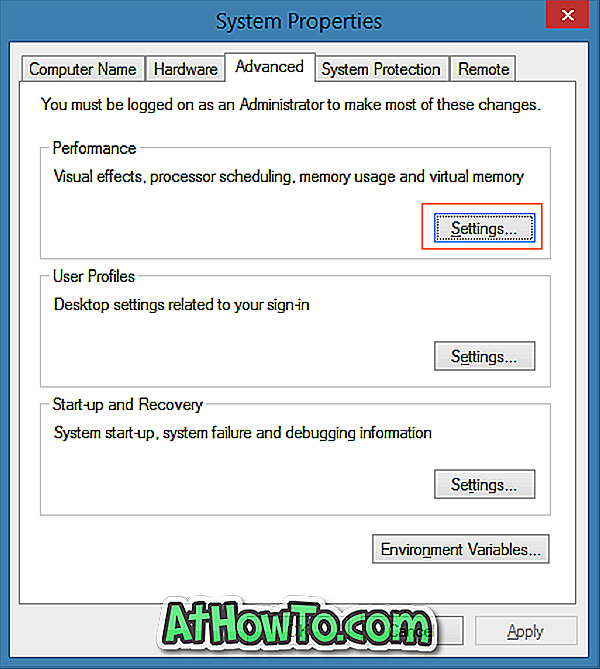
Корак 3: Под картицом Висуал Еффецтс, потражите опцију означену Усе дроп схадовс за ознаке икона на радној површини и означите да бисте омогућили сенке или искључили исту опцију да бисте онемогућили сјене.

Корак 4: Кликните на дугме Примени да бисте омогућили или онемогућили сенке. Ако не видите промену, поново покрените рачунар.
Метод 2
Омогућавање или онемогућавање сенки за текст помоћу регистра
1. корак: Отворите Регистри Едитор. Да бисте отворили алатку Регистри Едитор, отворите команду Покрени помоћу Виндовс + Р пречице, откуцајте Регедит.еке у поље и притисните Ентер.

2. корак: У уређивачу регистратора идите до следећег кључа:
ХКЕИ_ЦУРРЕНТ_УСЕР Софтвер Мицрософт Виндовс ЦуррентВерсион Екплорер Адванцед
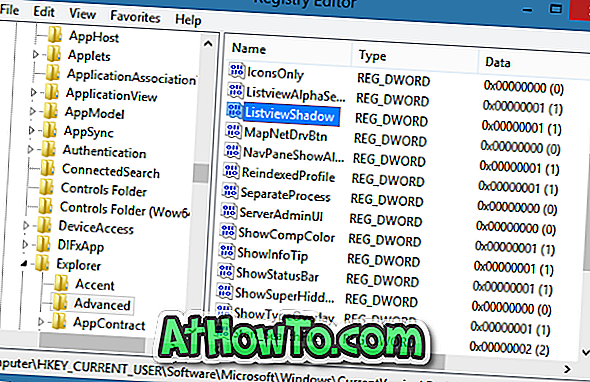
Корак 3: На десној страни потражите унос означен као ЛистВиевСхадов . Двапут кликните на исти и промените његову вредност са 1 на 0 (нула) да бисте онемогућили сенке за текстове. И унесите 1 (један) као вредност података да бисте омогућили исто.
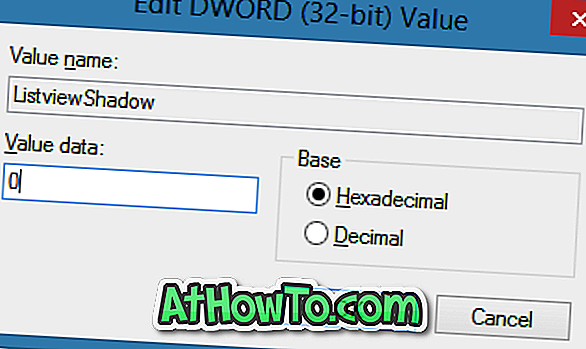
На крају кликните на дугме У реду. Ако не видите промену, поново покрените Виндовс Екплорер или поново покрените рачунар. То је то!
Како да додате икону Цомпутер или Ми Цомпутер на радну површину оперативног система Виндовс 8 / 8.1 и како да уклоните икону корпе за отпатке из водича за десктоп рачунаре, може вас занимати.













